Mode penyelamatan di sistem operasi Linux digunakan dalam situasi di mana sistem Anda rusak karena malware atau Anda lupa kata sandi Anda, yang mencegah Anda mengakses sistem Anda. Pada dasarnya, mode ini memungkinkan Anda untuk memecahkan masalah dan memperbaiki masalah ini sehingga Anda biasanya dapat boot dalam mode standar setelahnya. Di sisi lain, mode darurat di Linux sangat membantu ketika mode penyelamatan belum tentu tersedia dan Anda masih perlu memperbaiki sistem Anda. Dalam artikel ini, kami akan menunjukkan cara menggunakan mode penyelamatan dan darurat di Linux Mint 20.
Akses Mode Penyelamatan di Linux Mint 20 dan Ubuntu 20.04
Untuk mem-boot Linux Mint 20 Anda dalam mode penyelamatan, Anda harus melalui serangkaian langkah berikut:
Langkah 1:Menampilkan Opsi Grub
Untuk menampilkan Opsi Grub atau Menu Grub, yang harus Anda lakukan adalah menekan dan menahan tombol Shift saat mem-boot sistem Linux Mint 20 Anda dan Anda akan secara otomatis dibawa ke Menu Grub seperti yang ditunjukkan pada gambar berikut:
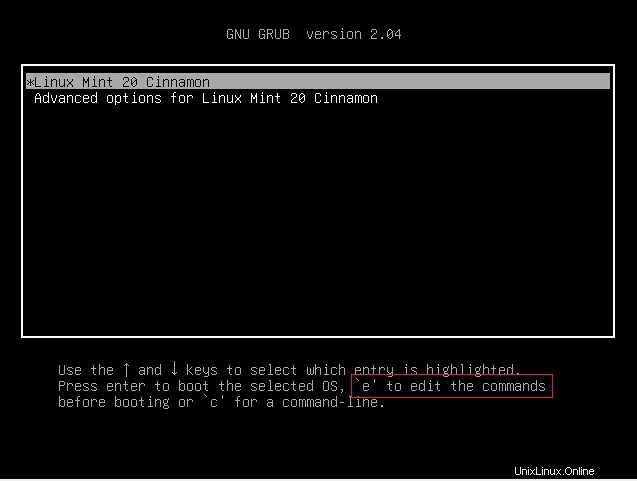
Sekarang Anda perlu menekan 'e' untuk dapat mengedit file GNU Grub seperti yang disorot pada gambar di atas.
Langkah 2:Memodifikasi File GNU Grub untuk Mengakses Mode Penyelamatan
Setelah Anda menekan 'e' dan file GNU Grub terbuka di depan Anda, Anda perlu menggulir sedikit ke bawah dan mencoba menemukan baris yang dimulai dengan "linux". Segera setelah Anda berhasil menemukan baris itu, cukup tambahkan “system.unit=rescue.target” di akhir baris yang ditentukan. Ini juga disorot pada gambar yang ditunjukkan di bawah ini:
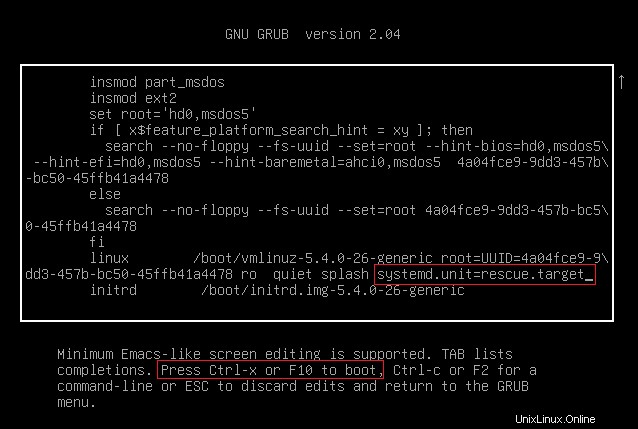
Ketika Anda telah membuat perubahan ini, Anda perlu mem-boot sistem Anda sekali lagi agar dapat boot dalam mode penyelamatan kali ini. Untuk melakukannya, Anda dapat menekan tombol Ctrl + X atau F-10 seperti yang disorot pada gambar di atas.
Langkah 3:Memasuki Mode Penyelamatan
Setelah melakukan langkah-langkah yang disebutkan di atas, Anda akan berada di sana dalam mode penyelamatan. Di sini, Anda dapat melakukan semua langkah pemecahan masalah yang diinginkan dan setelah Anda puas dengan semuanya, Anda dapat dengan mudah mem-boot ulang sistem Anda dengan mengetikkan "systemctl reboot" agar perubahan yang baru dibuat diterapkan. Namun, untuk kasus khusus ini, karena perhatian kami hanya menunjukkan kepada Anda metode memasuki mode penyelamatan, oleh karena itu, kami tidak melakukan pemecahan masalah apa pun. Jadi, kita cukup mengetik "systemctl default" atau "exit" untuk boot dalam mode default sekali lagi. Untuk memverifikasi apakah Anda telah berhasil masuk ke mode penyelamatan atau tidak, Anda dapat melihat gambar berikut:
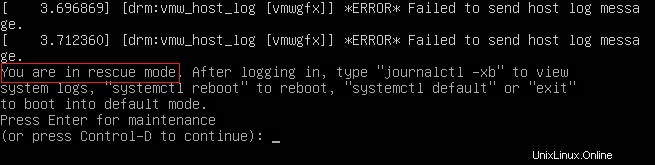
Mengakses Mode Darurat di Linux Mint 20 dan Ubuntu 20.04
Untuk mem-boot Linux Mint 20 Anda dalam mode darurat, Anda harus melalui serangkaian langkah berikut:
Langkah #1:Menampilkan Opsi Grub
Untuk menampilkan Opsi Grub atau Menu Grub, yang harus Anda lakukan adalah menekan dan menahan tombol Shift saat mem-boot sistem Linux Mint 20 Anda dan Anda akan secara otomatis dibawa ke Menu Grub seperti yang ditunjukkan pada gambar berikut:
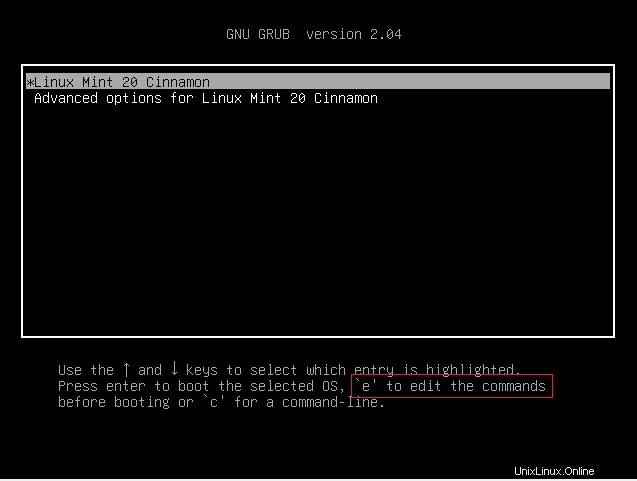
Sekarang Anda perlu menekan 'e' untuk dapat mengedit file GNU Grub seperti yang disorot pada gambar di atas.
Langkah 2:Memodifikasi File GNU Grub untuk Mengakses Mode Darurat
Setelah Anda menekan 'e' dan file GNU Grub terbuka di depan Anda, Anda perlu menggulir sedikit ke bawah dan mencoba menemukan baris yang dimulai dengan "linux". Segera setelah Anda berhasil menemukan baris itu, cukup tambahkan “system.unit=emergency.target” di akhir baris yang ditentukan. Ini juga disorot pada gambar yang ditunjukkan di bawah ini:
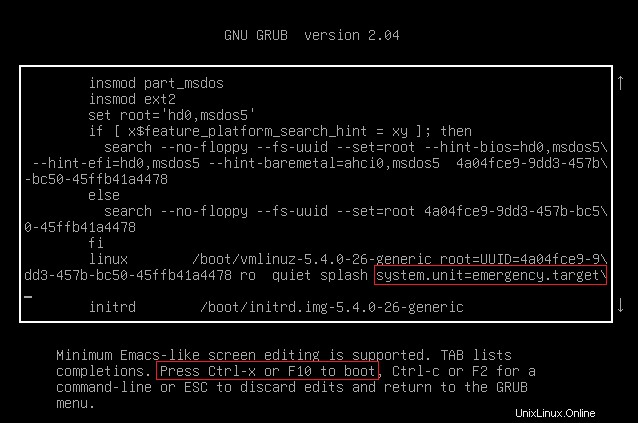
Ketika Anda telah membuat perubahan ini, Anda perlu mem-boot sistem Anda sekali lagi agar dapat boot dalam mode darurat kali ini. Untuk melakukannya, Anda dapat menekan tombol Ctrl + X atau F-10 seperti yang disorot pada gambar di atas.
Langkah 3:Memasuki Mode Darurat
Setelah melakukan langkah-langkah yang disebutkan di atas, Anda akan berada di sana dalam mode darurat. Di sini, Anda dapat melakukan semua langkah pemecahan masalah yang diinginkan dan setelah Anda puas dengan semuanya, Anda dapat dengan mudah mem-boot ulang sistem Anda dengan mengetikkan "systemctl reboot" agar perubahan yang baru dibuat diterapkan. Namun, untuk kasus khusus ini, karena perhatian kami hanya menunjukkan kepada Anda metode memasuki mode darurat, oleh karena itu, kami tidak melakukan pemecahan masalah apa pun. Jadi, kita cukup mengetik "systemctl default" atau "exit" untuk boot dalam mode default sekali lagi. Untuk memverifikasi apakah Anda telah berhasil masuk ke mode darurat atau tidak, Anda dapat melihat gambar berikut:
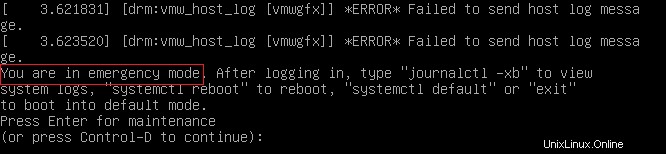
Kesimpulan
Dengan melalui dua metode yang dibahas dalam artikel ini, kita dapat dengan mudah boot ke mode penyelamatan dan mode darurat di Linux Mint 20 dan karenanya kita dapat dengan mudah memperbaiki sistem kita yang tidak berfungsi.